-Google Translator-
Juan Cadillo
Plusieurs fois, je me demande sur la façon d'utiliser la réalité augmentée pour les enfants, je leur dis mon expérience du traitement du langage de programmation, les bibliothèques OpenCV, qui doit être programmé, avec des difficultés de reconnaissance des formes la vision et le guide pédagogique activité dans son ensemble .... L'activité éducative je comprends, mais d'abord un gros nuage qui obscurcit l'horizon. Je propose donc d'illustrer certaines applications libres d'utiliser la réalité augmentée.
Le premier nous allons voir est Buildar, cette application est disponible gratuitement dans sa première version dans le même temps très simple à installer et à utiliser. l'exigence est d'avoir installé une webcam. Envisager les étapes à suivre:
1. Téléchargez l'application http://www.buildar.co.nz/download-manager/
2. Dans la page de téléchargement sélectionnez l'option 6 BuildAR Télécharger la version gratuite (version 2008) -La première version de BuildAR en 2008 avec des fonctionnalités limitées.
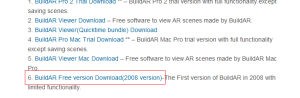
3. Remplissez le formulaire de demande de données avant desarga donner le lien. C'est une formalité qui doit être rempli à titre de courtoisie.
4. Téléchargez l'application ici et de vous donner autoriser l'installation.

5. Allez dans Démarrer, déployer et de trouver le lien vers Buildar.

6. Nous voyons quelques propriétés de la fenêtre de configuration qui sont fortement tributaires du type de webcam que vous avez. Exemple:
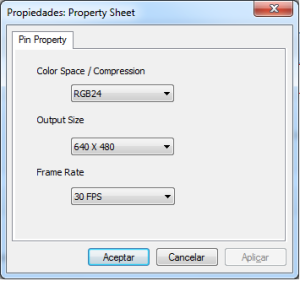
7. Nous commençons fenêtre apparaîtra, semblable à ceci:

8. Nous cliquons sur Nouveau pour créer une nouvelle application ou un document Réalité Augmentée.

9. Nous allons vider arbre de scène. Et on clique sur l'icône de signet à incertar un marqueur et Patt correspondante. Le Patt est un fichier qui contient les caractéristiques de la marque et permet au programme de suivre un marqueur spécifique, buildar propose deux signets par défaut hiro et Kanji peut nous initier.

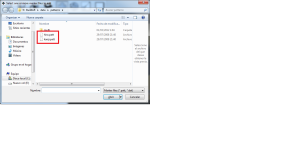
10. Sélectionnez le motif. Et nous laissez un écran spécifiant les caractéristiques, nous en tant que-est.

11. Pour continuer avec la prochaine étape doit être étiqueté avec le marqueur, mais nous ne pouvons pas manipuler l'objet en 3D:

12. Dans l'arborescence de la scène présente le score avec un fichier par défaut qui est associé box.ive, l'extension ive est associée aux fichiers OpenSceneGraph, Builderar offre 2 exemples de fichiers.

13. Lorsque nous avons présenté à la Buildar marqueur appareil superpose à cette image d'un cube en 3D.

14. Si nous passons à une autre image démos double-cliquez sur la scène branche d'arbre: les données / modèle / box.ive ou un fichier qui se trouve dans cette branche.

15. Sélectionnez un autre fichier avec ive, nous pouvons utiliser des fichiers OBJ avec ce que nous pouvons créer avec le mélangeur ou sketchup googlegoogle (plus facile) ou tout autre fichier de conception 3D.


Est une vidéo que j'ai préparé qui illustrent certaines autres caractéristiques de Buildar, j'espère que vos commentaires:
via http://conocimientoysistemas.wordpress.com/2012/03/10/tutorial-de-aplicacion-de-la-realidad-aumentada-uso-de-buildar/